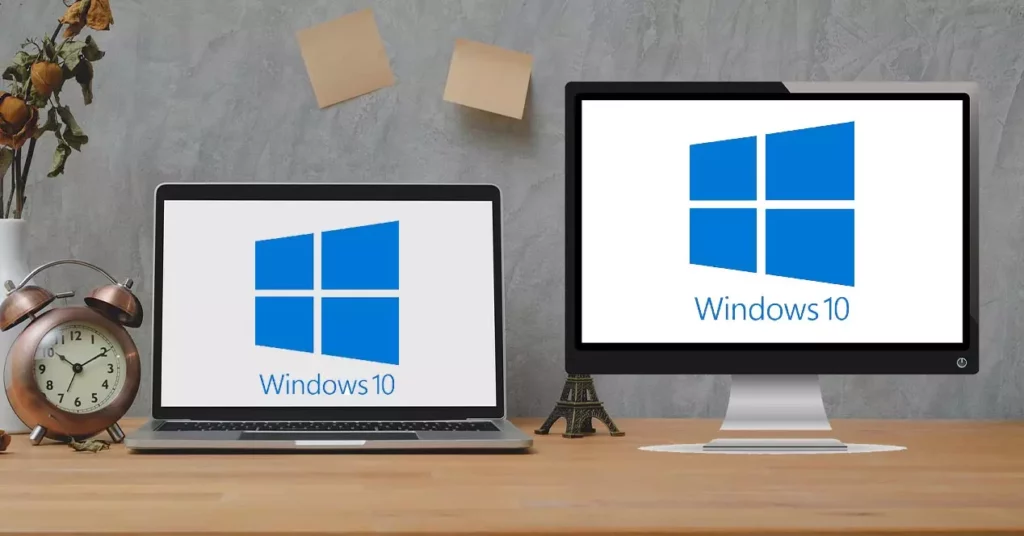Máy tính xách tay hay máy tính xách tay là một trong những sản phẩm máy tính có nhu cầu sử dụng cao. Ngoài tính di động, một trong những ưu điểm có giá trị nhất của nó là khả năng kết nối. Windows cung cấp một cách thú vị để kết nối với một máy tính khác từ máy tính xách tay của chúng tôi, để chúng tôi có thể dùng laptop làm màn hình. Trong bài đăng này, chúng tôi giải thích làm thế nào điều này được thực hiện.
Sự thật là, dù nhiều người dùng bỏ qua nhưng việc sử dụng laptop như một màn hình thứ hai lại có những ứng dụng rất thiết thực. Một số người cho máy tính xách tay cũ và lỗi thời của họ một cuộc sống mới, tất nhiên là miễn là màn hình và hệ điều hành tiếp tục hoạt động bình thường.
Một điều cần biết là việc sử dụng màn hình máy tính xách tay làm màn hình không nhất thiết có nghĩa là tất cả các thành phần của nó đều hoạt động hoàn hảo. Như chúng tôi đã chỉ ra trong đoạn trước, nó đủ để đáp ứng một số mức tối thiểu. Điều đó làm giảm mức nhu cầu của chúng tôi và tăng cơ hội "phục hồi" một chiếc máy tính xách tay cũ cho mục đích sử dụng này và mục đích khác.
Nó là gì?
Bạn có thể tự hỏi công dụng của tất cả những thứ này là gì. Tôi sẽ sử dụng máy tính xách tay như một màn hình để làm gì? Nếu bạn làm việc trước máy tính tương đối thường xuyên, giải pháp này sẽ giúp chúng tôi trong nhiều tình huống. Dưới đây là một số ví dụ:
- Có thể xem hai tài liệu hoặc dự án trên màn hình, cạnh nhau, đây là một cách hay để so sánh nhanh ngay từ cái nhìn đầu tiên.
- phân phối nhiệm vụ. Ví dụ: sử dụng một màn hình để tìm kiếm thông tin trên Internet và một màn hình khác để viết tài liệu.
- Chơi trên một màn hình trong khi chúng tôi làm việc trên màn hình kia.
- Xem luồng Youtube trong khi thưởng thức cùng một trò chơi trên màn hình khác.
Đây chỉ là một vài ví dụ, nhưng có nhiều cách khác để tận dụng lợi thế của việc có hai hoặc nhiều màn hình, sử dụng máy tính xách tay làm màn hình.
Những gì cần thiết để sử dụng máy tính xách tay như một màn hình?
Luôn nói về các thiết bị hoạt động với hệ điều hành Microsoft, tất cả những gì chúng ta cần để tạo kết nối này là một máy tính chính và máy tính xách tay mà chúng tôi sẽ sử dụng như một màn hình bổ sung. Trong cả hai thiết bị, chúng tôi cũng sẽ cần phiên bản mới nhất Phiên bản cập nhật của Microsoft Windows 10.
Và chính điều đó, nhờ Công nghệ Miracast, có tiêu chuẩn trong Windows 10, kết nối có thể thực hiện được mà không gặp rắc rối lớn. Không cần dây cáp hoặc đầu nối. Trên thực tế, các cổng video trên máy tính xách tay được thiết kế chỉ dành cho đầu ra, vì vậy về mặt vật lý, chúng không cho phép nhập thông tin âm thanh hoặc video từ nguồn bên ngoài.
Làm thế nào để kết nối
Cấu hình kết nối không mất quá vài phút nếu phần mềm Windows của chúng tôi được cập nhật và hai thiết bị hoạt động bình thường. Các bước để làm theo là:
cấu hình máy tính xách tay
- Trước hết, chúng ta phải mở tùy chọn "Cài đặt" trên máy tính xách tay mà chúng tôi muốn sử dụng làm màn hình thứ hai.
- Tiếp theo, chúng tôi chọn tùy chọn "Hệ thống" và, trong đó, của "Dự án cho PC này".
- Cuối cùng, chúng ta phải chọn các tùy chọn mà chúng ta quan tâm nhất theo cách sử dụng mà chúng ta sẽ cung cấp cho kết nối này. Họ là những điều sau đây:
- Nếu chúng tôi muốn rằng các máy tính và điện thoại di động khác có Windows có thể được chiếu trên máy tính xách tay, chúng tôi sẽ thay đổi cài đặt từ "Luôn tắt" thành "Khả dụng ở mọi nơi" hoặc "Khả dụng ở mọi nơi trong Mạng bảo mật".
- Nếu chúng tôi muốn ủy quyền hoặc từ chối kết nối theo cách thủ công, chúng tôi chọn giữa "Chỉ lần đầu tiên" hoặc "Mỗi khi yêu cầu kết nối", tùy thuộc vào sở thích của chúng tôi.
- Một tùy chọn khác mà bạn có thể chọn là chiếu chỉ xảy ra khi PC được cắm vàovới ý tưởng tiết kiệm năng lượng.
- Ngoài ra còn có một tùy chọn thông qua đó bạn có thể đặt mã PIN để bắt đầu ghép nối. Điều này được khuyến nghị trong trường hợp kết nối công cộng hoặc thiết bị dùng chung.
Sau khi hoàn thành việc lựa chọn các tùy chọn, bạn phải ghi tên được gán cho máy tính xách tay ở cuối cửa sổ cấu hình. Đó là một phần thông tin mà chúng ta sẽ cần trong giai đoạn kết nối tiếp theo.
Thiết lập kết nối giữa máy tính và laptop
Khi chúng tôi đã định cấu hình máy tính xách tay của mình, chúng tôi bắt đầu kết nối với máy tính nguồn để có thể thực hiện phép chiếu. Các bước để làm theo là rất dễ dàng:
- Trên main máy tính ta sử dụng tổ hợp phím Windows + P
- Bên phải màn hình sẽ xuất hiện một loạt tùy chọn về cách chúng ta muốn màn hình hiển thị. Cái chúng ta phải chọn để sử dụng máy tính xách tay làm đầu nối là tùy chọn "Phóng to" (hoặc "Mở rộng" trong một số phiên bản).
- Tiếp theo, máy tính xách tay được kết nối sẽ được hiển thị với tên mà chúng tôi đã gán cho nó trong phần trước. Chỉ cần phải chọn nó và xác nhận để bắt đầu kết nối. Điều đó thật dễ dàng.